Come aggiungere commenti a un PDF: 4 metodi pratici
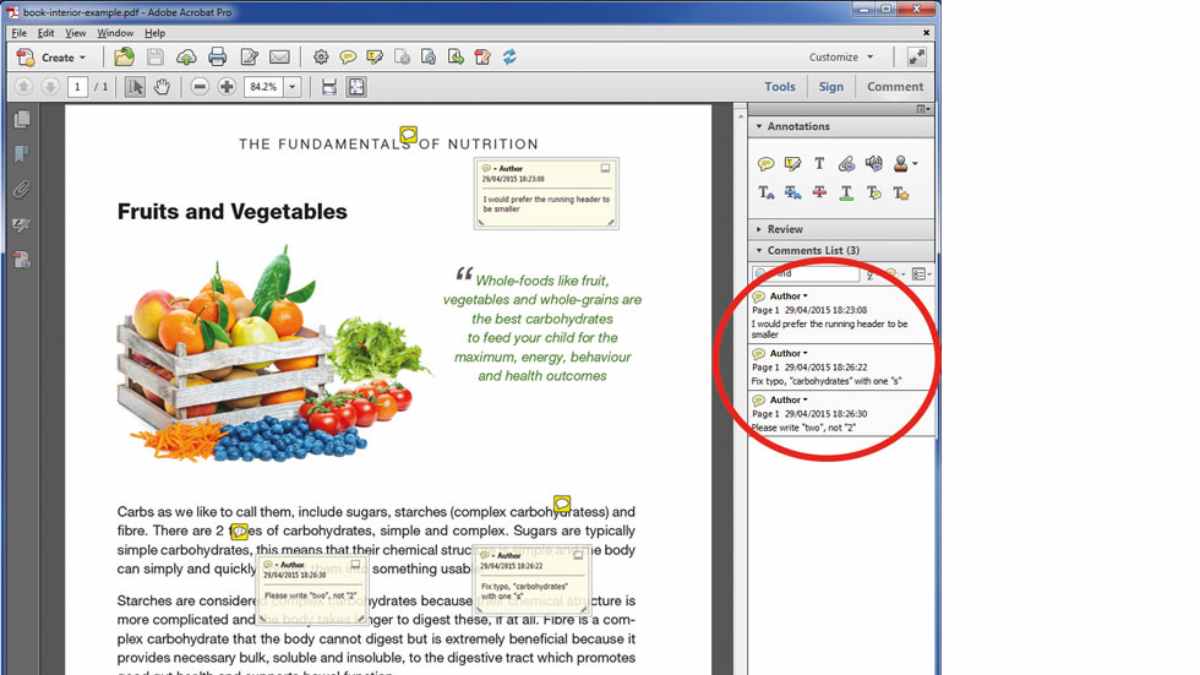
Introduzione
Il formato PDF è uno dei più usati al mondo per conservare e condividere documenti. Uno dei suoi vantaggi principali è la possibilità di inserire commenti e annotazioni: utile per revisioni di team, correzione di compiti o raccolta di feedback. In questa guida impari come aggiungere commenti a un PDF usando quattro strumenti comuni, con istruzioni chiare, suggerimenti pratici e strategie per lavorare in sicurezza.
Importante: scegli lo strumento in base al sistema operativo, al livello di collaborazione richiesto e al rispetto della privacy dei dati.
Parte 1. Come commentare un PDF con EaseUS PDF Editor
EaseUS PDF Editor è un editor PDF leggero e versatile progettato per Windows. Offre funzioni di annotazione, conversione, unione, divisione e compressione. È particolarmente indicato se cerchi prestazioni rapide senza appesantire il sistema.
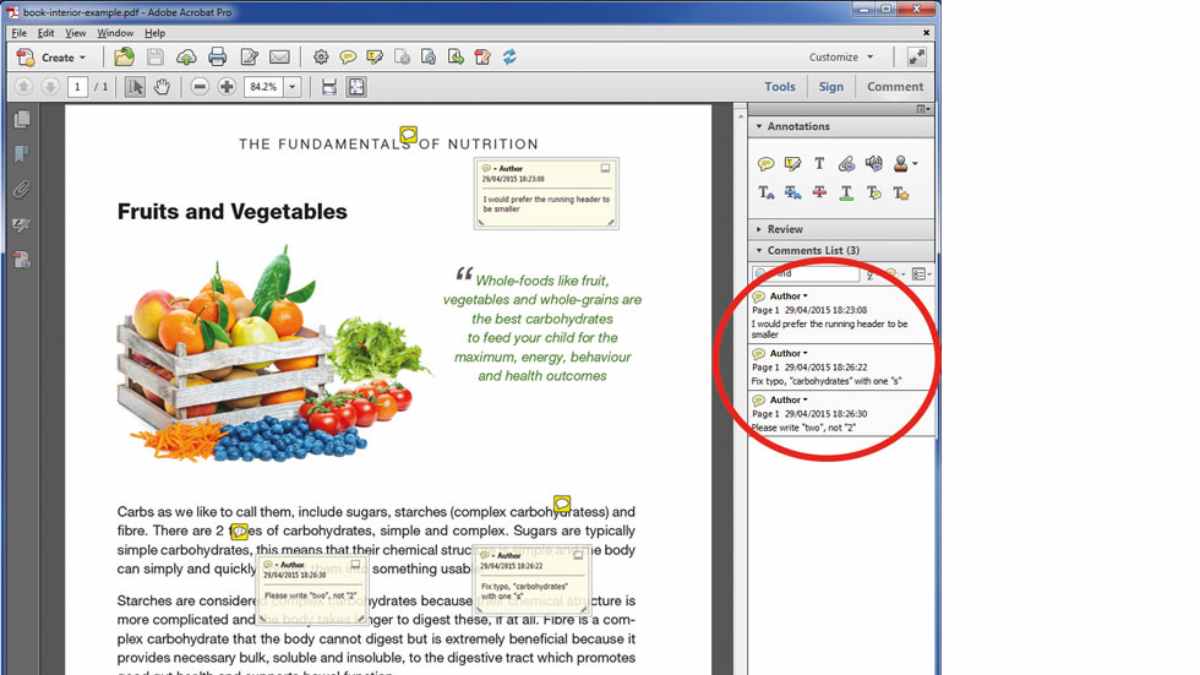
Caratteristiche principali:
- Interfaccia reattiva e leggera per Windows
- Strumenti di annotazione: note, evidenziazioni, callout
- Conversione tra PDF e altri formati
- Strumenti per rimuovere watermark, password e sfondi (se hai i diritti)
Come aggiungere un commento con EaseUS PDF Editor
Passo 1. Avvia EaseUS PDF Editor e clicca sul pulsante “Apri file…” per importare il PDF su cui vuoi lavorare.
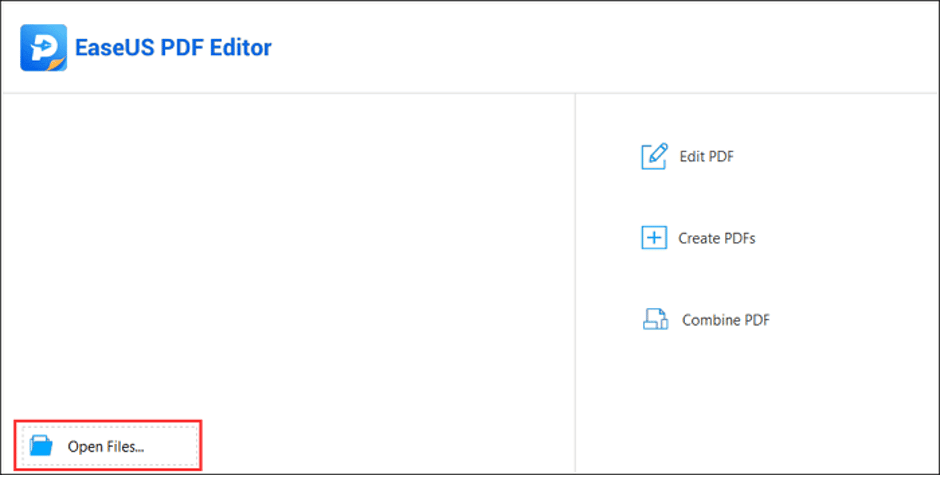
Passo 2. Clicca su “Commento” nella barra degli strumenti. Sotto la scheda “Annotazioni” seleziona l’icona bloc-notes per aggiungere una nota.
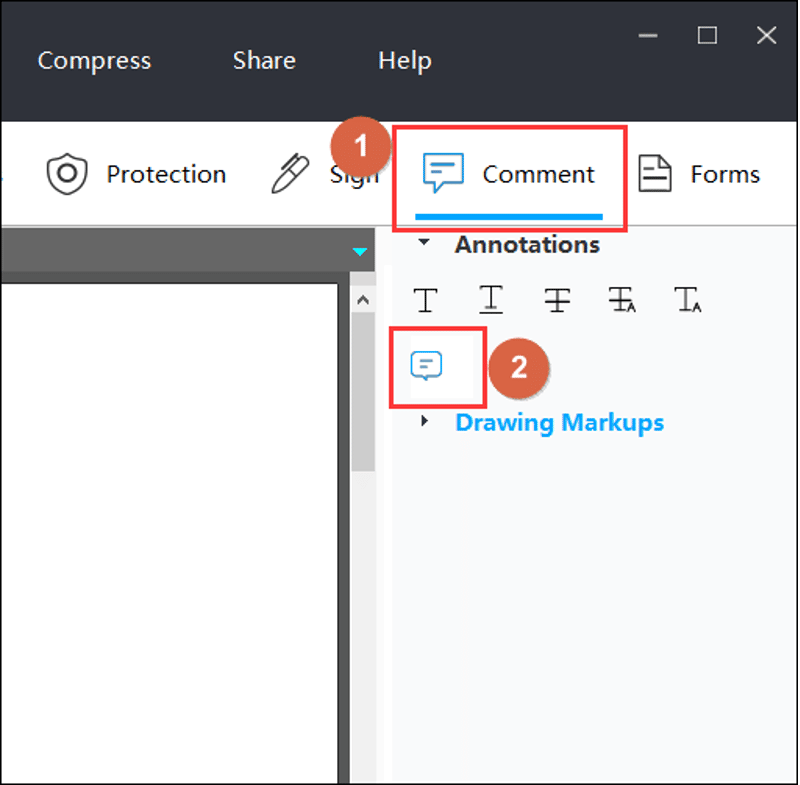
Passo 3. Clicca nel punto del documento dove vuoi inserire la nota. Digita il testo nel riquadro di inserimento. Chiudi il riquadro con la X in alto a destra se vuoi nasconderlo.

Passo 4. Vai su “File” > “Salva” o “Salva con nome” per esportare il PDF annotato.

Consigli pratici per EaseUS:
- Usa note brevi e chiare: una o due frasi per punto.
- Se devi collaborare, salva con un nome che indichi la versione (es. nome_v1_commenti.pdf).
- Per revisioni multiple, sfrutta colori diversi per recensori diversi.
Parte 2. Come commentare un PDF con Adobe Acrobat
Adobe Acrobat è una soluzione completa per Windows e Mac con strumenti avanzati di annotazione e collaborazione. È adatto a chi lavora frequentemente con PDF e ha bisogno di funzioni professionali.
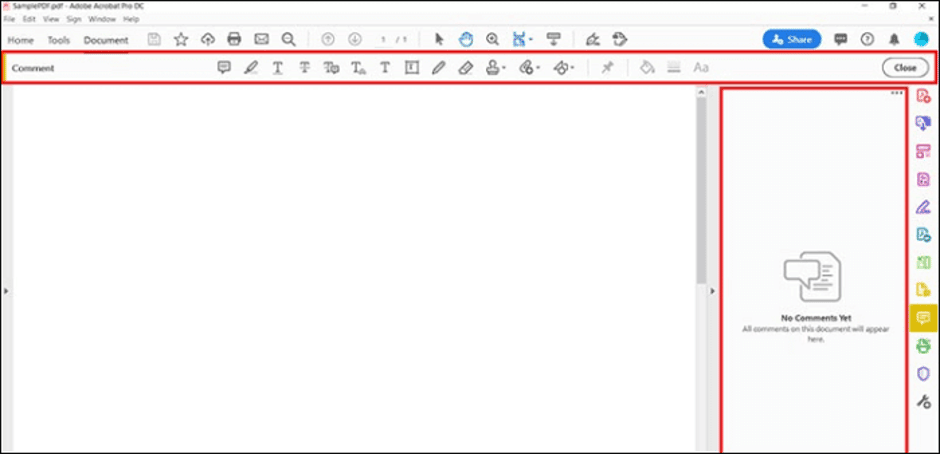
Caratteristiche:
- Compatibile con Windows e macOS
- Funzioni avanzate con la versione Pro
- Creazione, unione e divisione di PDF
- Strumenti ricchi di annotazione
Come aggiungere un commento con Adobe Acrobat
- Installa Adobe Acrobat Pro DC e aprilo.
- Clicca sull’icona “Modifica” nella barra superiore e scegli “Aggiungi commento”.
- Carica il PDF tramite trascinamento o aprendo il file dal menu.
- Seleziona il testo da commentare. Scegli lo strumento “Aggiungi commento di testo” (o Text Comment) e digita la tua nota.
- Salva il documento con “File” > “Salva”.
Suggerimenti per Adobe Acrobat:
- Usa la funzione “Commenti” per vedere l’elenco completo di note e risposte.
- Ordina i commenti per autore o per pagina per gestire revisioni complesse.
Parte 3. Come commentare un PDF con Anteprima (Preview) su Mac
Anteprima è l’app integrata in macOS. È ideale per compiti di annotazione rapidi e per chi non vuole installare software aggiuntivo.

Caratteristiche:
- Integrato in macOS
- Visualizzazione e annotazione di PDF e immagini (JPEG, PNG, TIFF)
- Inserimento firme elettroniche
Come aggiungere un commento con Anteprima
Passo 1. Apri il PDF con Anteprima e mostra la barra degli strumenti di markup (se non è visibile).
Passo 2. Clicca sull’icona “Nota” per aggiungere una casella nota nel punto scelto.
Passo 3. Sostituisci il testo predefinito della nota con il tuo commento. Chiudi la nota quando hai finito.
Consigli per Anteprima:
- Le note di Anteprima sono semplici e ideali per feedback rapidi.
- Se devi collaborare in cloud, combina Anteprima con i servizi di archiviazione (es. iCloud, Google Drive).
Parte 4. Come commentare un PDF con Google Drive (Google Documenti)
Google Drive consente di convertire PDF in Google Documenti e aggiungere commenti collaborativi. Questo metodo è utile quando lavori in squadra e vuoi che più persone possano rispondere ai commenti in tempo reale.
Caratteristiche:
- Funziona su Windows, macOS, Linux, iOS e Android
- Consente collaborazione in tempo reale
- Necessita di account Google
Come aggiungere un commento con Google Drive
Passo 1. Accedi a Google Drive. Carica il PDF tramite “Il mio Drive” > “Carica file”.
Passo 2. Fai clic destro sul PDF caricato, scegli “Apri con” > “Documenti Google”. Google convertirà il PDF in un documento editabile (la formattazione potrebbe cambiare).
Passo 3. Seleziona la frase o il paragrafo da commentare. Vai su “Inserisci” > “Commento” oppure clicca l’icona del commento nella barra degli strumenti.
Passo 4. Digita il commento e premi Invio. Gli altri collaboratori possono rispondere direttamente sotto il commento.
Cosa tenere a mente:
- La conversione in Google Documenti può alterare layout e immagini.
- Per preservare il layout originale ma aggiungere annotazioni, considera Drive + app esterna o plugin che supportano annotazioni PDF senza conversione.
Scegliere lo strumento giusto: diagramma rapido
Se non sei sicuro quale metodo usare, questo diagramma aiuta a decidere.
flowchart TD
A[Hai macOS nativo?] -->|Sì| B[Usa Anteprima]
A -->|No| C[Hai licenza Adobe?]
C -->|Sì| D[Usa Adobe Acrobat]
C -->|No| E[Vuoi leggerezza o conversione?]
E -->|Leggerezza| F[Usa EaseUS PDF Editor]
E -->|Collaborazione online| G[Usa Google Drive]Buone pratiche e convenzioni per commentare PDF
- Sii conciso: una frase chiara per commento.
- Usa colori per identificare i revisori.
- Numerare i problemi principali per facilitarne il tracciamento.
- Non modificare il contenuto originale senza marcatura: salva una copia con suffisso _revisione.
- Aggiungi una legenda all’inizio del documento se usi molti simboli o colori.
Checklist rapida per ruoli (insegnanti, revisori, autori)
Insegnante:
- Evidenzia gli errori principali.
- Dai esempi concreti per la correzione.
- Usa una nota finale con valutazione sintetica.
Revisore di contenuti:
- Controlla coerenza e citazioni.
- Richiedi chiarimenti usando commenti puntuali.
- Segnala le priorità (alto/medio/basso).
Autore/Studente che riceve commenti:
- Rispondi ai commenti con spiegazioni o con “Corretto” dopo la modifica.
- Mantieni una copia della versione originale.
- Applica le modifiche in ordine di priorità.
Procedura operativa (SOP) per revisioni PDF
- Ricezione: salva il file come nome_documento_revisione_data.pdf.
- Prima lettura: leggi tutto senza aggiungere commenti per capire il contesto.
- Prima annotazione: aggiungi commenti per problemi critici (contenuto, sicurezza, accuratezza).
- Seconda lettura: evidenzia suggerimenti stilistici.
- Revisione finale: controlla coerenza e firma la revisione con il tuo nome e data.
- Consegna: invia il file annotato e una breve email o nota con il sommario delle modifiche richieste.
Quando i commenti non sono la soluzione (controesempi)
- Documenti legali che richiedono versioning controllato: usa sistemi di gestione documentale (DMS) e non commenti liberi sul PDF.
- Documenti sensibili con dati personali: evita commenti non criptati; usa canali protetti.
- Revisioni che richiedono ristrutturazione sostanziale: preferisci strumenti di editing collaborativo nativi (es. Word/Google Doc) prima di convertire in PDF.
Privacy, sicurezza e note GDPR
- Evita di inserire dati personali sensibili nei commenti quando non strettamente necessario.
- Se lavori con dati personali, assicurati che lo strumento scelto rispetti i requisiti di protezione dei dati (cifratura, controllo accessi).
- Per documenti che devono restare riservati, preferisci strumenti con autenticazione a due fattori e gestione delle autorizzazioni.
Nota: questa sezione fornisce raccomandazioni generali; per casi specifici consulta un responsabile della protezione dei dati.
Compatibilità e migrazione
- EaseUS PDF Editor: ottimo per Windows, esporta PDF compatibili con la maggior parte dei lettori.
- Adobe Acrobat: standard di riferimento, ideale per workflow aziendali.
- Anteprima: ottima su Mac, ma non è disponibile su Windows.
- Google Drive: perfetto per collaborazione cross-platform, attenzione alla conversione del layout.
Suggerimento per migrazione: prima di convertire lunghi documenti in Google Documenti, prova su una copia per valutare l’impatto sulla formattazione.
Mini-glossario (1 riga ciascuno)
- Annotazione: qualsiasi nota, evidenziazione o disegno aggiunto a un PDF.
- Commento: testo inserito come osservazione su parti specifiche del documento.
- OCR: riconoscimento ottico dei caratteri, utile per trasformare PDF scansionati in testo editabile.
- Versioning: pratica di salvare copie numerate per tracciare le modifiche.
Domande frequenti (FAQ)
Posso aggiungere commenti a un PDF su smartphone?
Sì. Molte app mobile (Adobe Acrobat Reader, app di Google Drive, app di editor PDF) consentono di aggiungere annotazioni su iOS e Android.
I commenti rimangono se converto il PDF in Word o Google Doc?
Dipende dallo strumento: spesso i commenti vengono convertiti in note o commenti, ma la formattazione potrebbe cambiare. Effettua sempre una prova su una copia.
Come mantengo la privacy dei commenti quando condivido un PDF?
Rimuovi informazioni sensibili prima di commentare, usa l’uso di ruoli e permessi sul servizio cloud e cifratura se necessario.
Posso stampare un PDF con i commenti visibili?
Sì. La maggior parte degli editor ha opzioni per includere o escludere le annotazioni nella stampa.
Conclusione
Aggiungere commenti a un PDF è un’attività rapida se scegli lo strumento giusto per il tuo flusso di lavoro. Per revisioni veloci su Mac, Anteprima è sufficiente. Per collaborazione e revisione approfondita, Adobe Acrobat offre strumenti professionali. Per un editor leggero su Windows, EaseUS PDF Editor è una scelta valida. Per collaborazione online e risposte in tempo reale, Google Drive è utile ma attenzione alla conversione del layout.
Se cerchi un compromesso tra velocità e funzionalità su Windows, EaseUS PDF Editor è un’ottima opzione da provare.
Download gratuito
Windows 11/10/8/7



